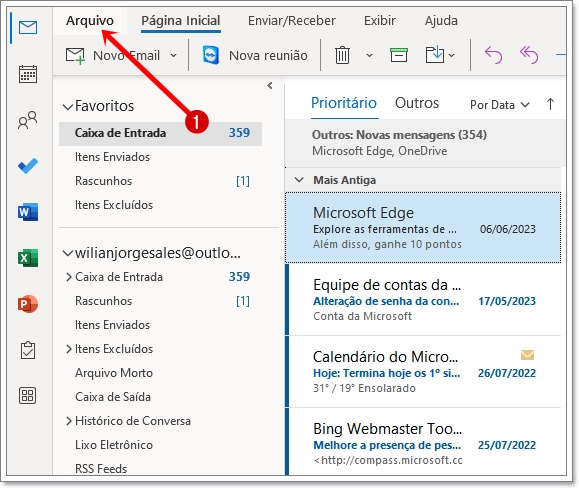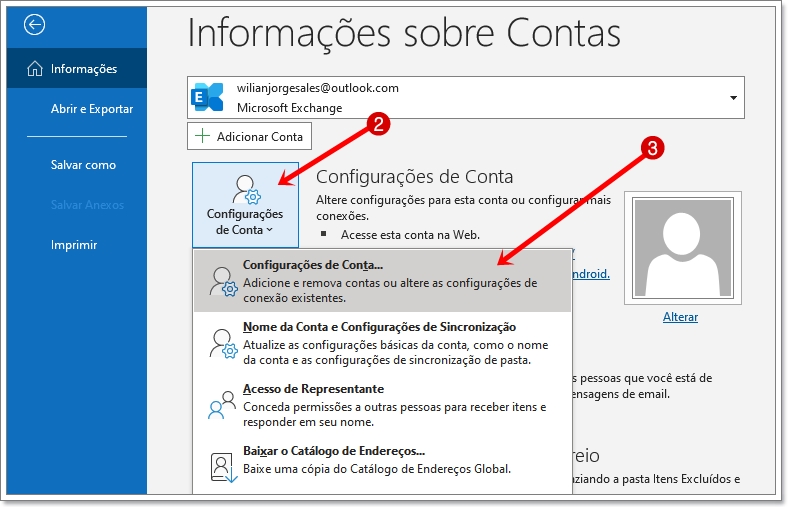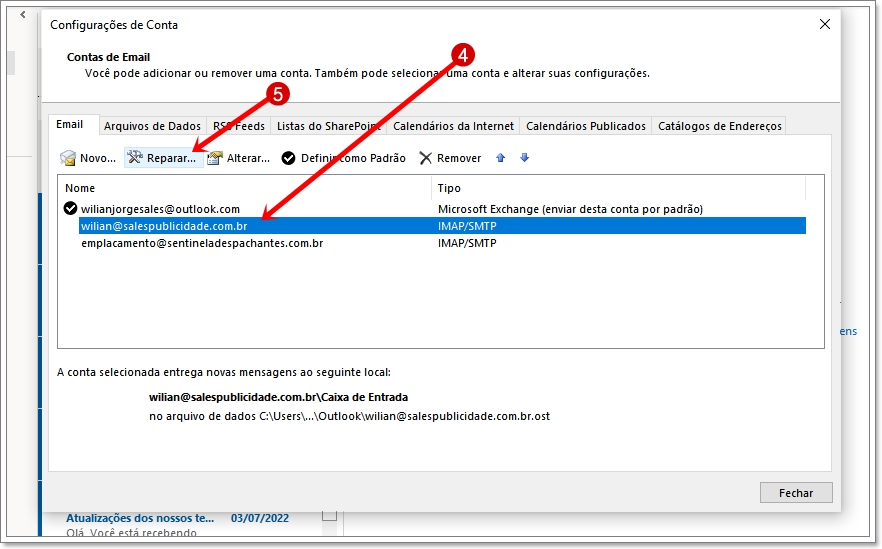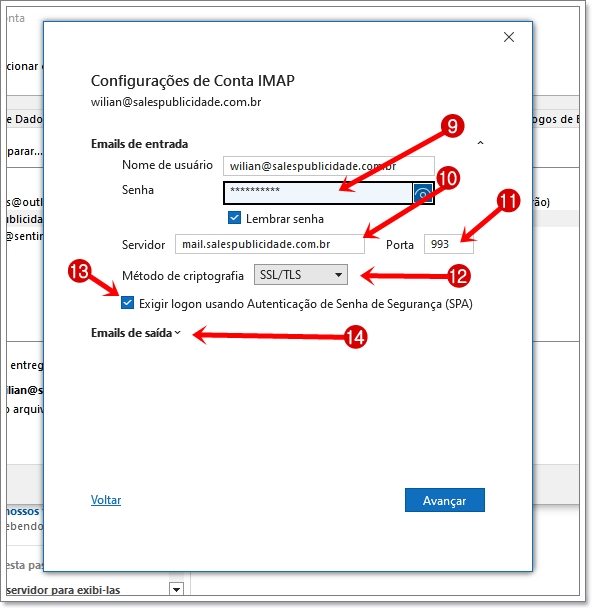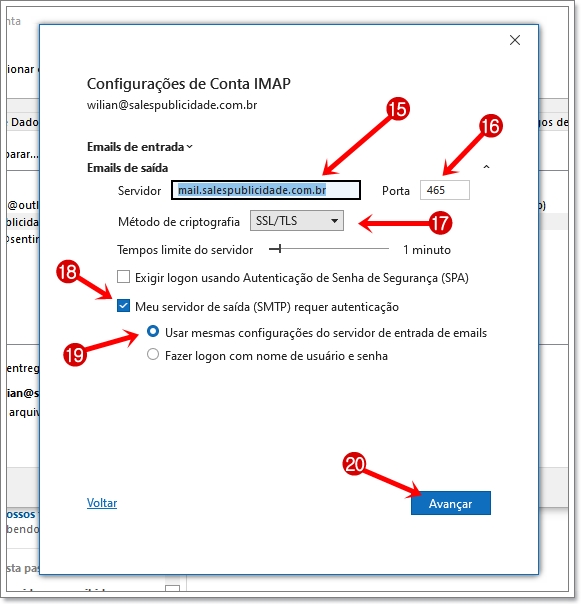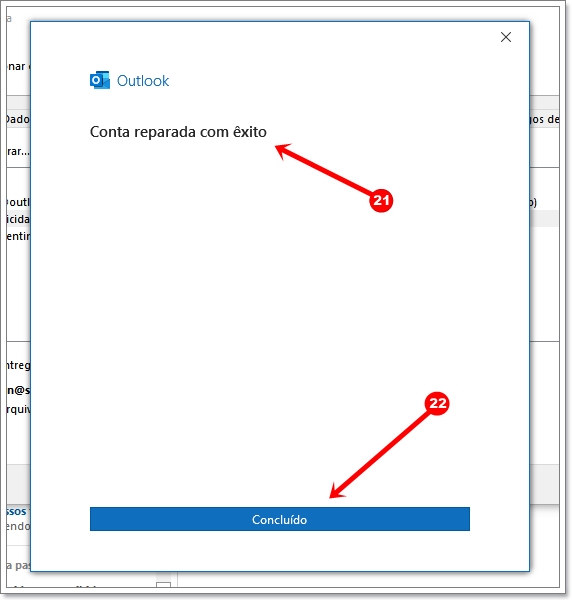Quando alteramos o nosso servidor de hospedagem é muito comum surgir essa dúvida, como vou reconfigurar meu email no outlook? Por esse motivo vou postar esse passo a passo aqui, para te ajudar nesse sentido, e espero que seja muito útil. Nesse tutorial estou usando uma versão atualizada do outlook, se a sua versão for mais antiga, o visual pode ser um pouco diferente, mas a sequencia é basicamente a mesma.
Configurações de recebimento
9- Coloque a senha do email
10- Adicione a configuração do servidor, nesse exemplo a configuração é mail ponto e o domínio do site como o domínio do site nesse é "salespublicidade.com.br" ficou assim: "mail.salespublicidade.com.br"
11- Na porta é só adicionar a que foi enviada para você pelo servisdor, mas por padrão se for IMAP é 993 e se for POP é 995
12- Por padrão deixe marcado a opção SSL/TLS
13- Marque també a opção: "Exigir logon usando Autenticação de Senha de Segurança (SPA)"
14- Clique na opção "Emails de Saída" para configurar a saída dos emails.
Configurações de saída
15- Repita a mesma configuração da configuração do servidor de entrada.
16- Coloque a porta de saída: 465, padrão para conexão com o protocolo SSL/TLS.
17- Mantenha a opção de SSL/TLS
18- Deixe marcado a opçao: "Meu servidor de saída (SMTP) requer autenticação."
19- També deixe marcado a opção: "Usar as mesmas configurações do servidor de entrada de emails".
20- Clique em "Avançar".